가비아 도메인 구매방법에 대해서 자세히 설명해 보겠습니다. 도메인을 구매할 수 있는 사이트는 많으며, 그중 가비아를 이용하는 방법을 포스팅합니다. 또 도메인은 무엇이며, 도메인 구매는 왜 하는지에 대해서도 함께 말씀드려 보도록 하겠습니다.
1. 왜 가비아 도메인을 구매하는가?
도메인을 구매하는 이유는 많을 것입니다. 그 중 기존 티스토리 운영하시는 분들의 대부분은 2차 도메인을 연결하여, 애드센스 승인을 받기 위함입니다. 그 이후 3차 도메인 생성을 통해 만든 신규 티스토리는 별도 애드센스 승인 절차를 거치지 않고도, 광고 송출이 가능하게 됩니다.
그렇다면 1차 도메인, 2차 도메인, 3차도메인은 대체 무엇인가???
아래와 같이 간략히 설명드리겠습니다.
1차 도메인 : .com / .kr
2차 도메인 : naver.com / daum.net / google.com
3차(하위) 도메인 : xxxxx.tistory.com
점을 기준으로 오른쪽으로 갈수록 상위 도메인이라고 보시면 되며, 상위도메인에 종속된 도메인이 하위도메인이다라고 생각 하시면 될 것 같습니다. 그러면 개인 도메인이 아닌 티스토리 주소로 운영하시는 분들은 tistory에 온전히 귀속되어서 운영되는 하위도메인인 것입니다. 그래서 이론적으로 tistory가 망해서 사라지면 귀속된 하위도메인은 다 사라지는 것이겠죠? 그럴 일은 없겠죠...
그러면 우리가 알고 있는 일반적인 2차 도메인 주소처럼(naver.com/ daum.net) 개인이 만들 수 있다는 것이고, 이 세상에 단 하나의 주소를 만들 수 있는 것이죠. 대신 비용이 들어가게 됩니다. 보통 com이나 kr이 비쌉니다.
무조건 장점만 있는 것은 아닙니다. 구글 상위 노출을 위한다면, 도메인점수가 높은 tistory 주소를 그대로 이용하는 것이 용이합니다. 듣도 보도 못한 주소를 구글이 좋아할 리 없기 때문입니다.
2. 가비아 도메인 구매 방법
먼저 아래 가비아 사이트에 접속하여, 회원 가입을 한 후 진행하게 됩니다.
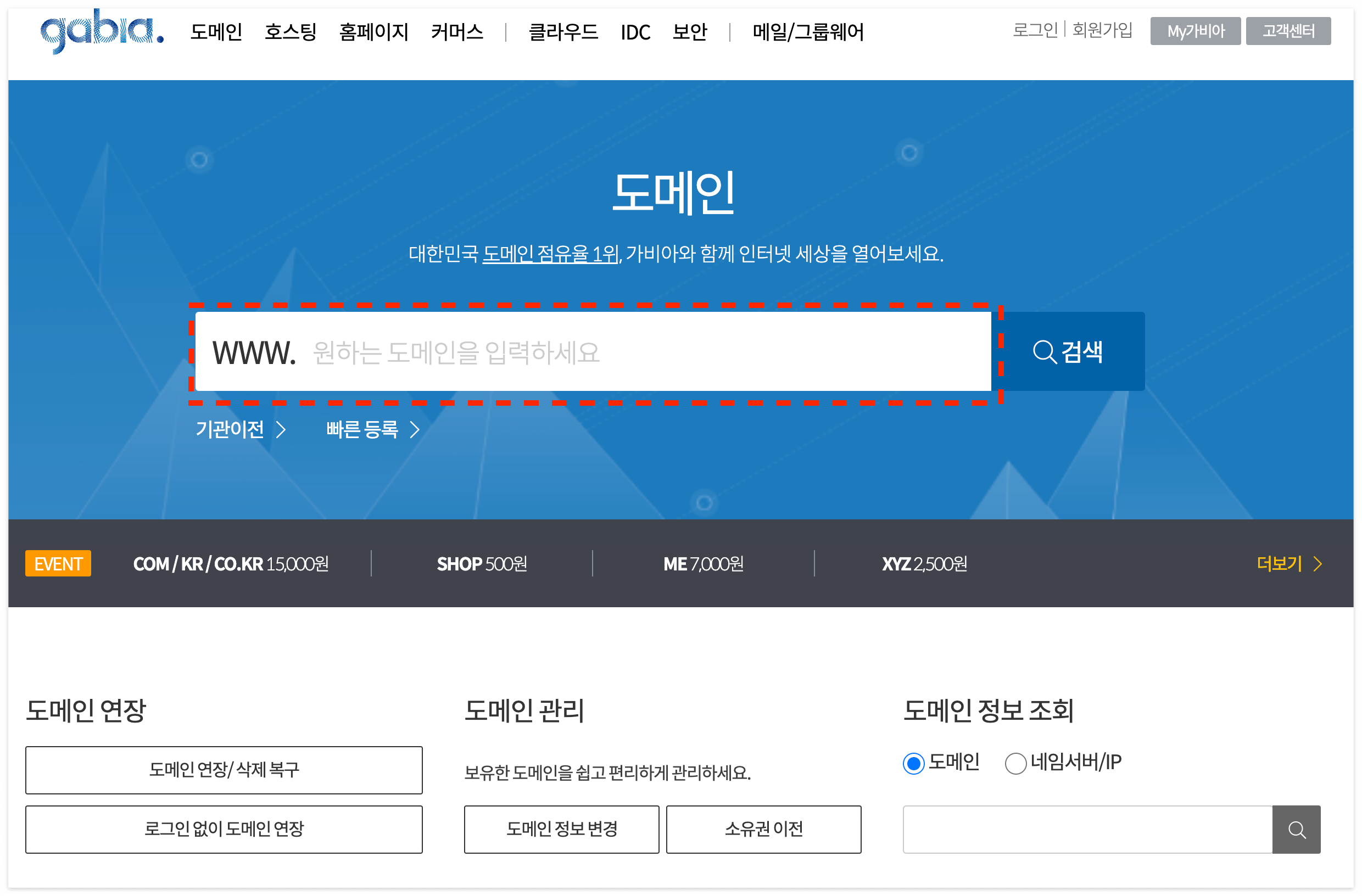
회원가입 후 아래 창에 원하는 도메인을 입력한 후 검색 버튼을 누릅니다.

그러면 아래와 같은 화면이 뜨게 됩니다. 원하는 1차 도메인을 선택하여 신청하기를 눌러줍니다. 일반적으로. com이나 kr 등등 우리가 잘 아는 도메인들이 비쌉니다. 하지만 비싼 이유가 있겠죠?? 금액이 저렴한 도메인도 있으나, 연장할 때 금액이 확 달라질 수 도 있다 하니, 체크하시길 바랍니다.
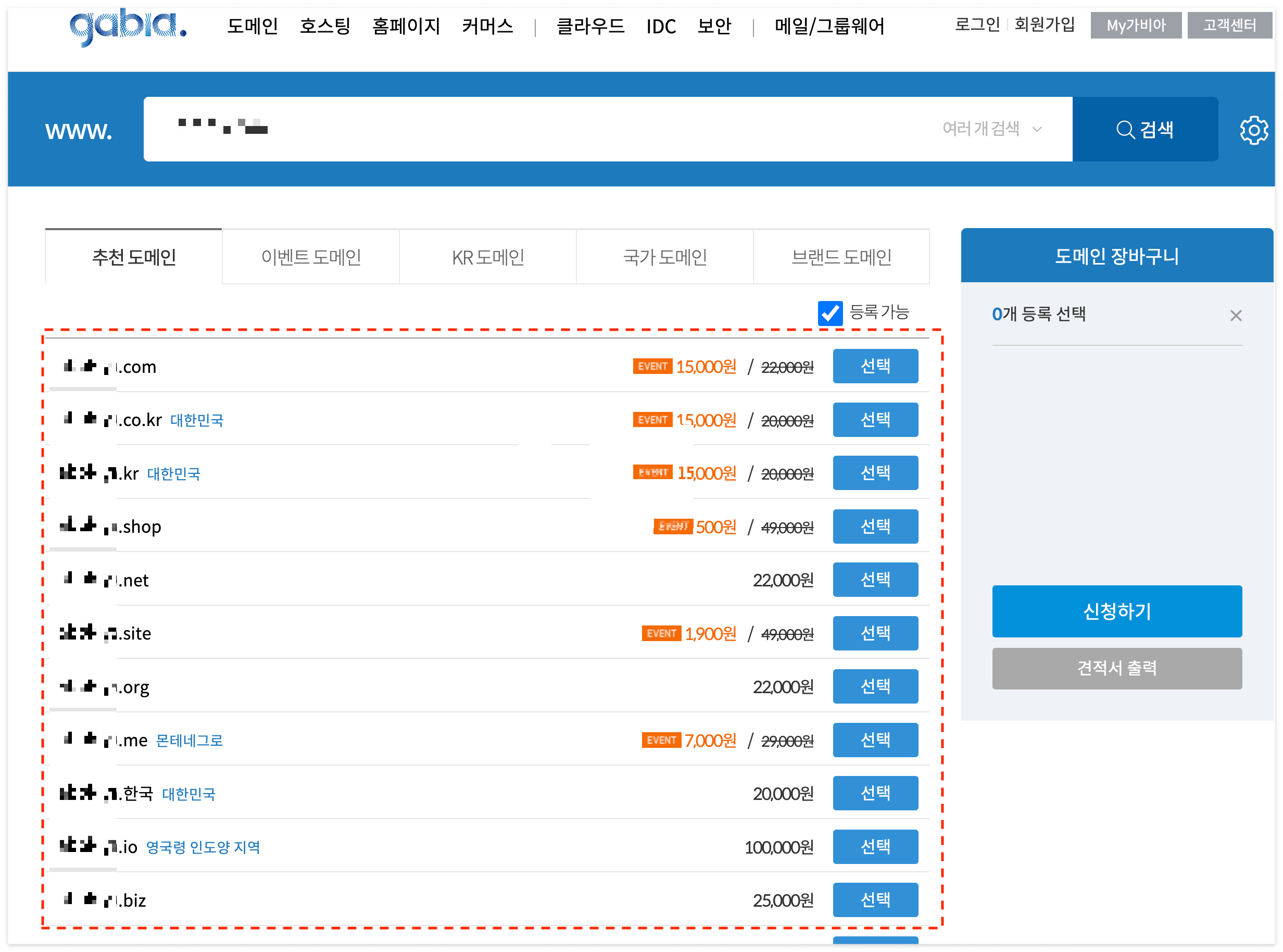
신청하기를 누르면 아래와 같은 화면이 나오게 됩니다.
기간설정은 1년에서 10년까지 다양하며, 원하시는 기간 선택하시면 됩니다. 그리고 아래 소유자 정보를 기입하고, 이메일인증을 꼭 해야 진행이 되므로, 꼭 진행하시기 바랍니다. 부가서비스 추가 및 동시 신청 가능 서비스는 안 하셔도 되며, 약관동의는 체크하시고 넘어가시면 됩니다.
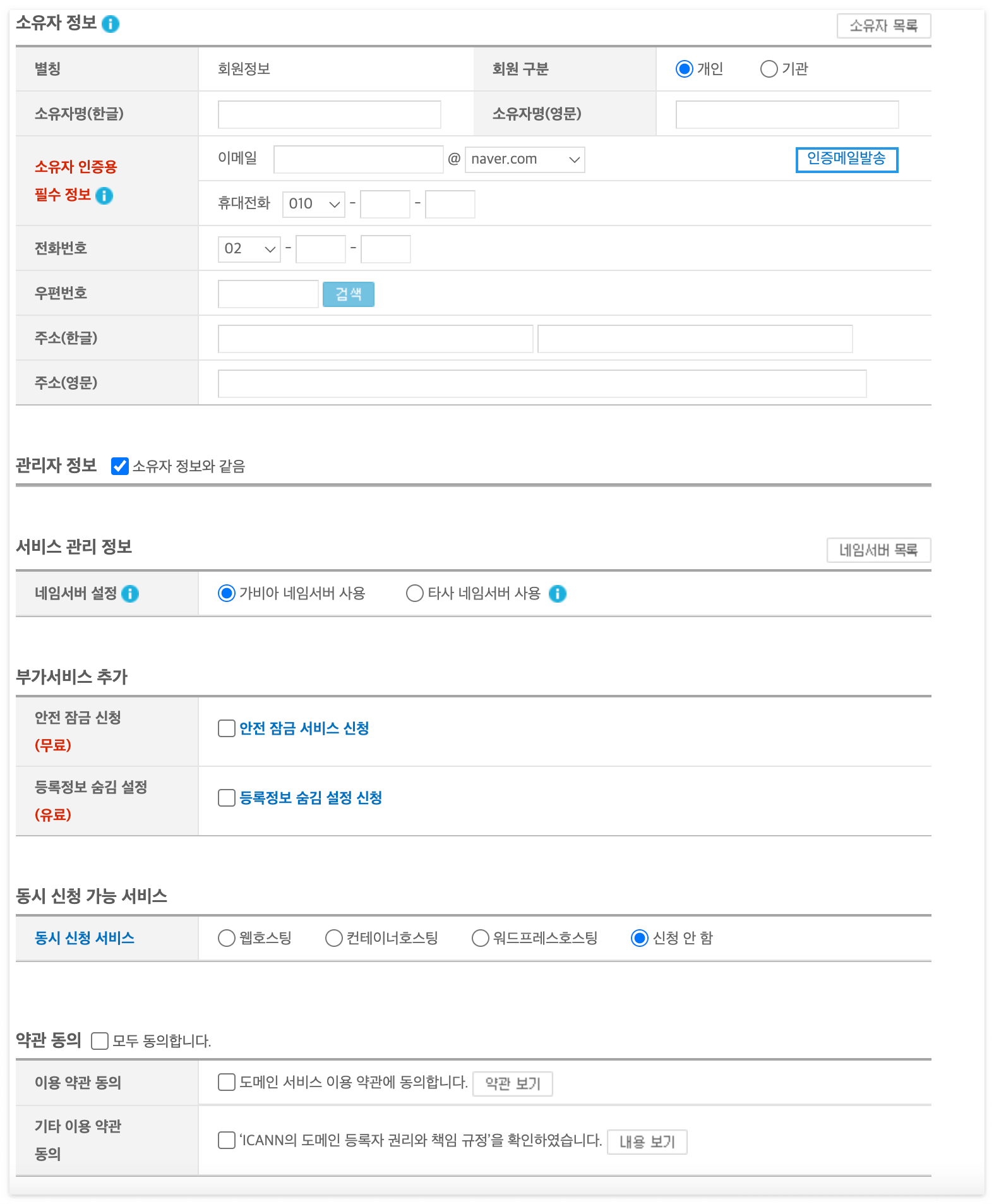
그리고 난 후 결제를 진행하면 가비아 도메인 구매는 완료되었습니다.
3. 가비아-티스토리 도메인 연결 방법
결제 이후 my 가비아라는 메뉴에 가면 아래화면을 볼 수 있으며, 빨간 박스 부분인 도메인 1건 버튼을 클릭합니다.
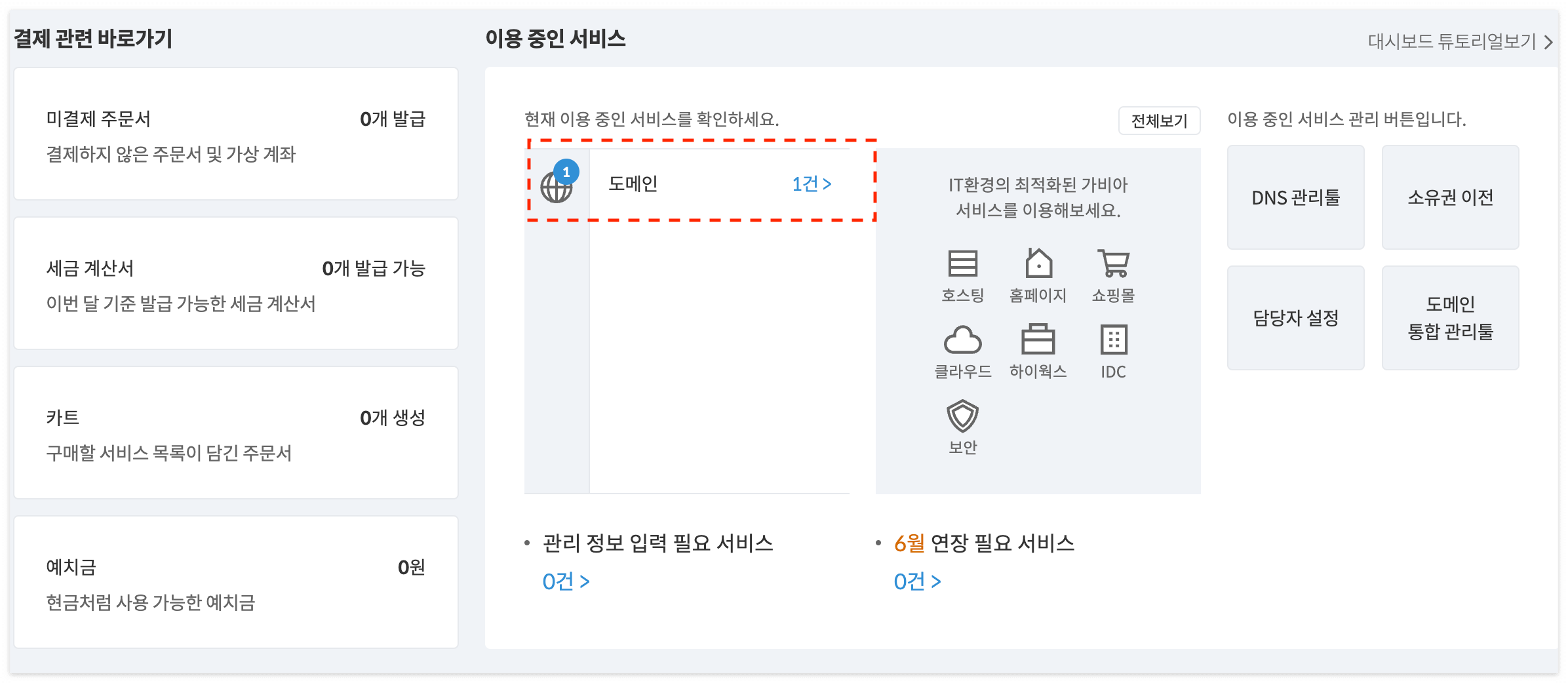
아까 구매한 도메인이 보이게 되며, 상단의 DNS관리툴을 눌러서 들어가 줍니다.
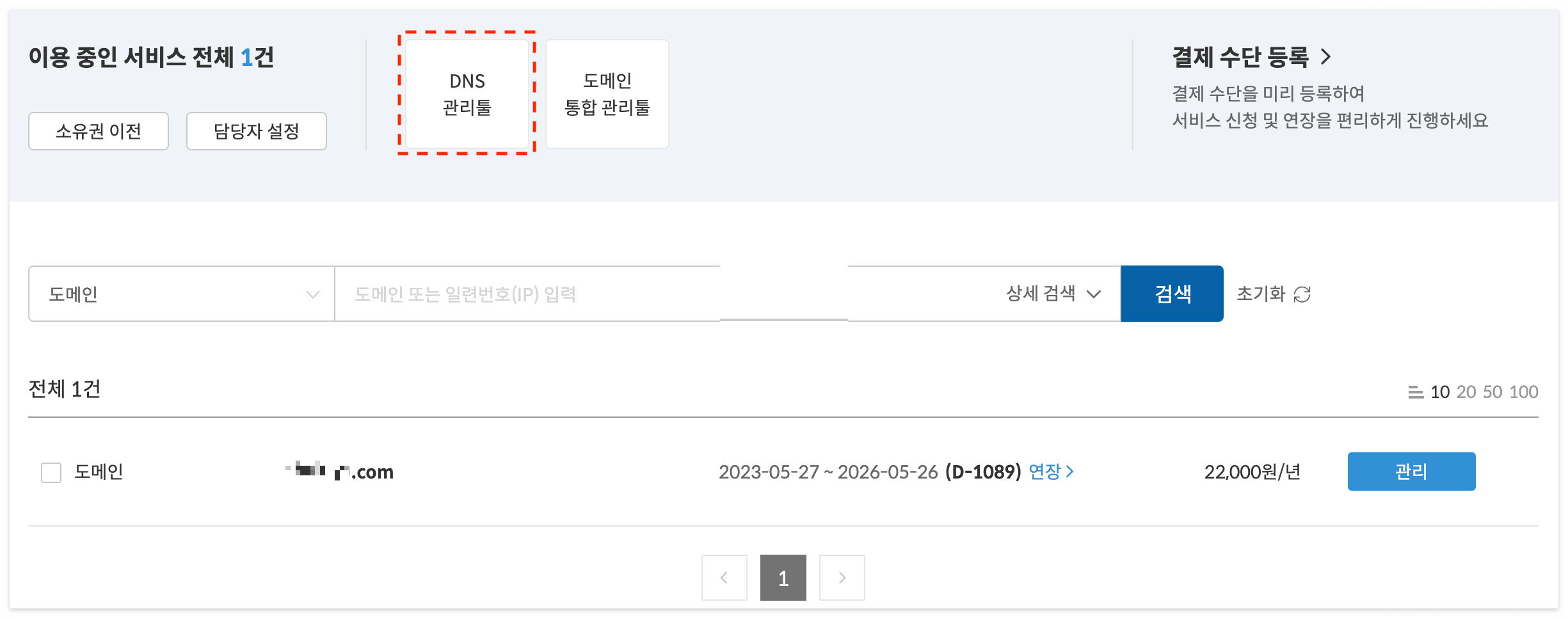
우측 설정 버튼을 누른 후 호스트를 아래 화면과 같이 두 개를 설정합니다.


그리고 도메인연결을 눌러서 아래 화면과 같이 tistory 버튼을 누른 후 저장을 누르면 가비아에서의 티스토리 연결을 해주게 됩니다.
그러면 가비아에서의 할 것은 끝이 난 것입니다.
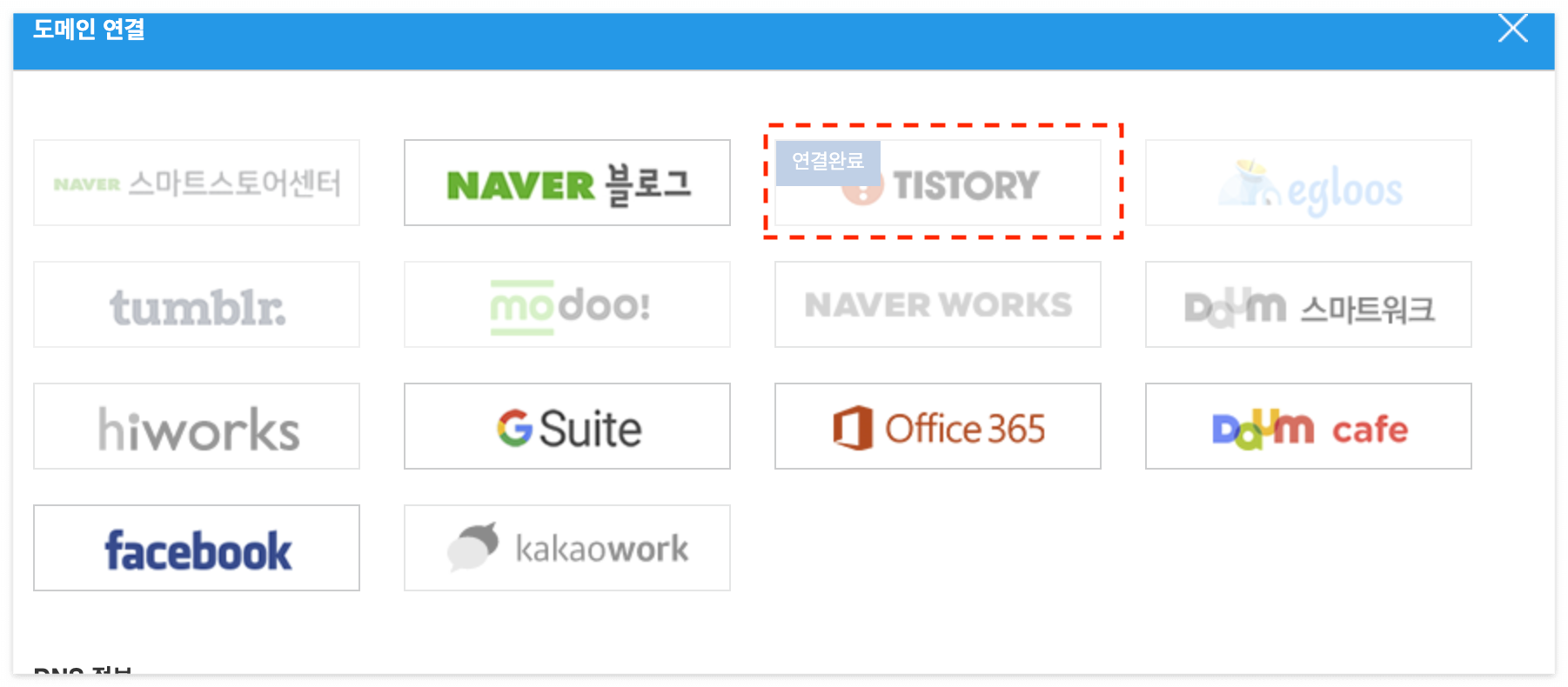
티스토리 블로그 관리 화면으로 가서 좌측 하단에 관리 항목 하위 블로그 메뉴를 선택하여, 개인 도메인 설정 쪽을 확인할 수 있습니다.

도메인 연결 버튼을 눌러서 이번에 구매한 개인 도메인 주소를 기입하고 저장을 누르면 티스토리 도메인 연결하는 것이 완료되게 됩니다.
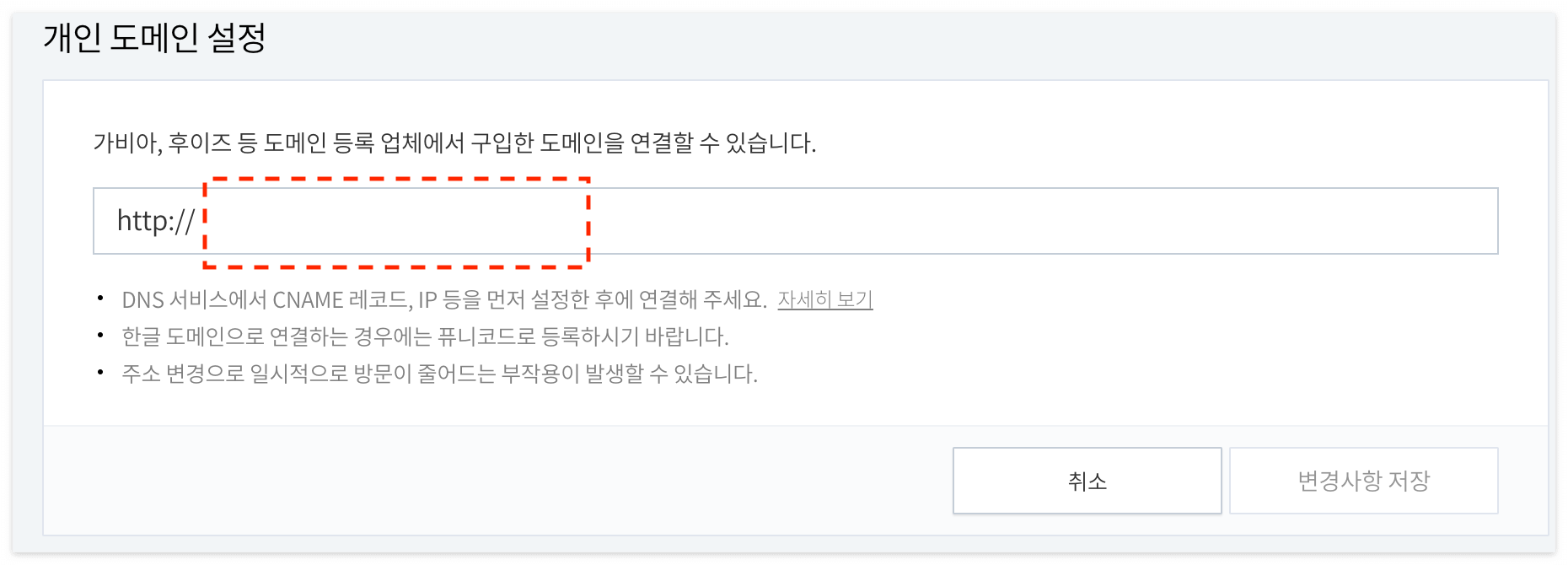
DNS설정정보는 바로 확인완료라고 뜨나, 보안 접속 인증서는 조금 기다려야 발급완료가 되는 것으로 확인됩니다. 몇 시간 뒤면 바뀌니 신경 쓰지 않으셔도 됩니다.
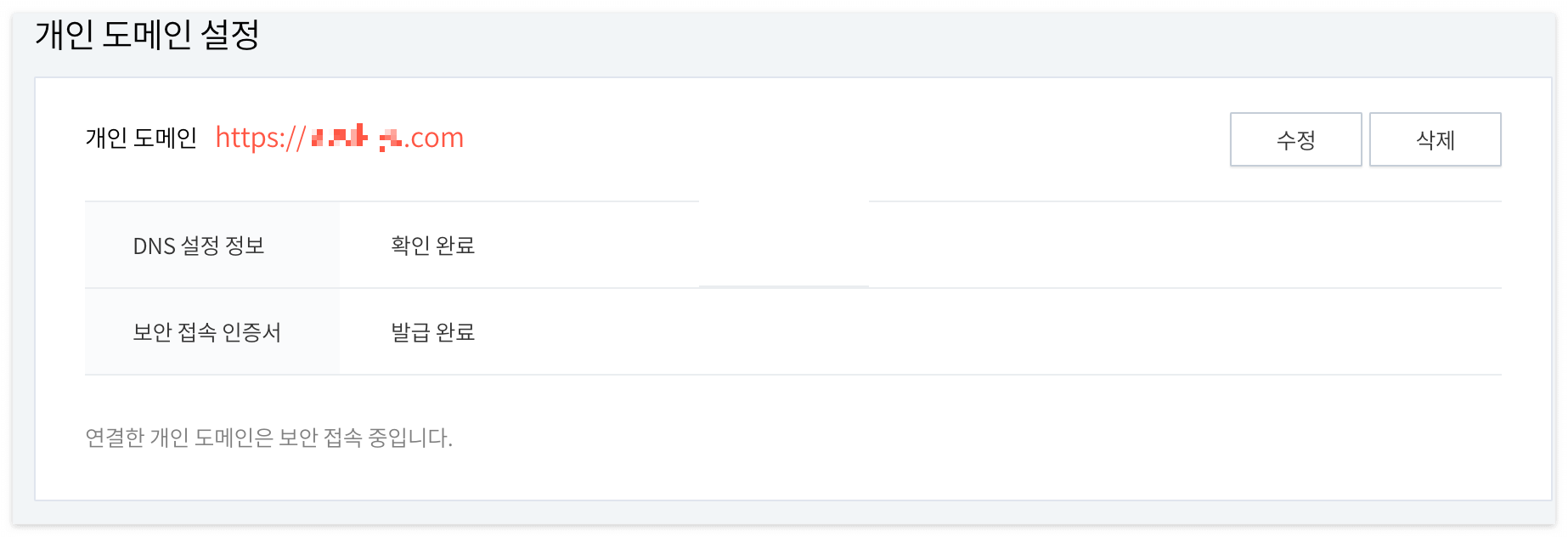
이제 우리가 할 것은 2차 도메인으로 애드센스 승인을 받은 후 하위 도메인을 생성하여, 양질의 포스팅을 하는 것만이 남았습니다. 가비아 구매 및 티스토리 연결은 어려운 내용이 아니니 잘하셨으리라 생각됩니다. 제일 중요한 것은 포스팅하는 것이라는 것은 다들 잘 아시리라 생각됩니다. 다음에는 하위도메인 설정하는 방법을 포스팅하도록 하겠습니다.
감사합니다.






댓글